WPS演示文稿增加撤销步数的方法
2023-08-03 10:50:40作者:极光下载站
当你在进行wps中进行PPT制作的时候,我们会将自己需要的文字内容、图片、视频以及一些图形等进行相应的设置,当你设置错误了,那么我们就会点击撤销图标进行撤回重新操作,或者也可以通过键盘上的Ctrl+z进行撤销重新编辑,而在WPS PPT中提供的撤销次数最多为30次,那么当你撤销了30次之后,那么还想要撤销到前面的操作,那么就是无法操作呢,针对这样的问题我们可以设置将撤销的次数增加一点,增加了撤销的次数可以方便自己撤销到自己需要的操作编辑位置,下方是关于如何使用WPS PPT增加撤销次数的具体操作方法,如果你需要的情况下可以看看方法教程,希望对大家有所帮助。
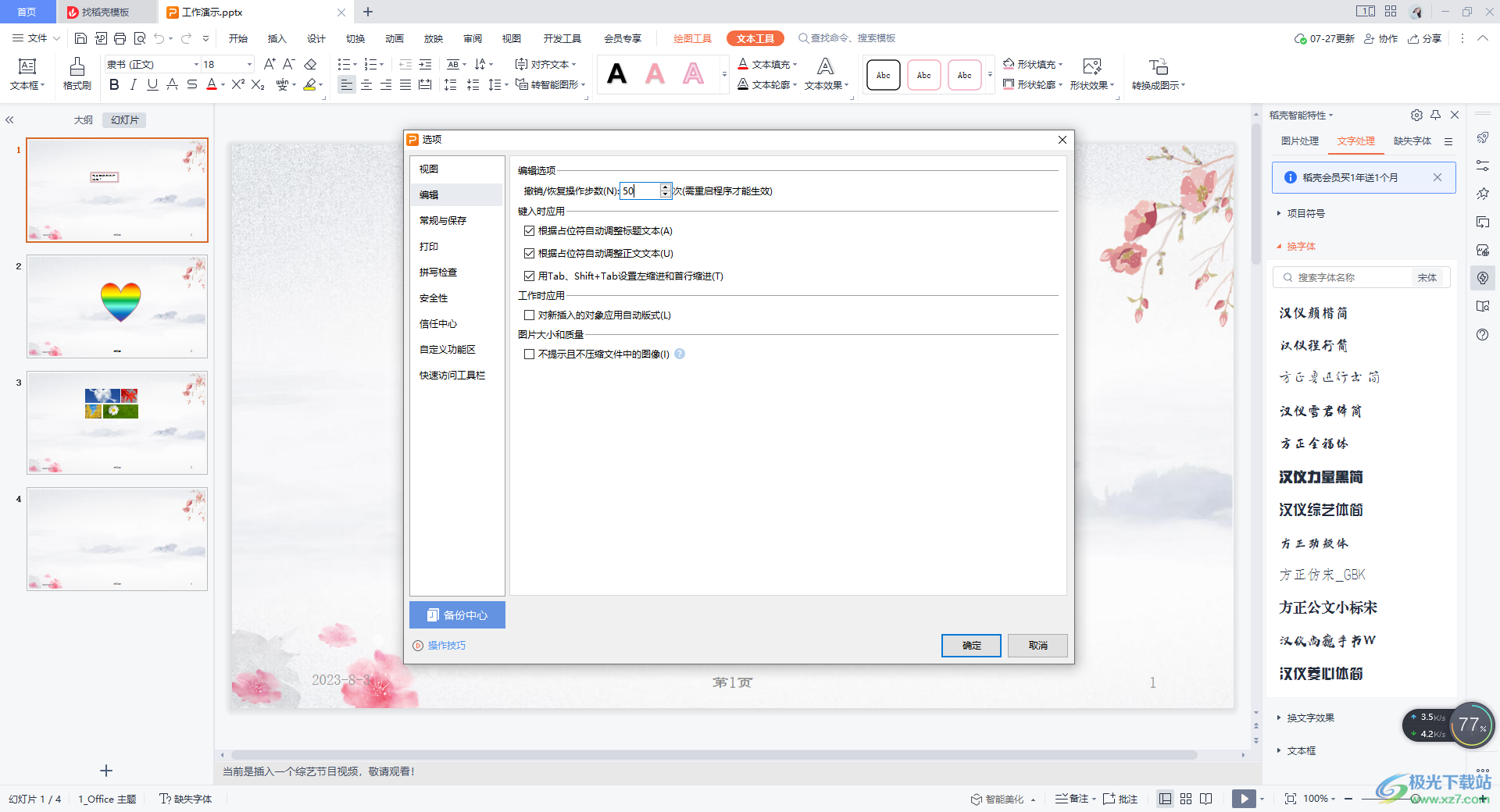
方法步骤
1.平时我们在进行撤销操作的话,会通过快捷键Ctrl+z进行快速撤销,或者是通过点击页面顶部的撤销图标进行撤销退回。
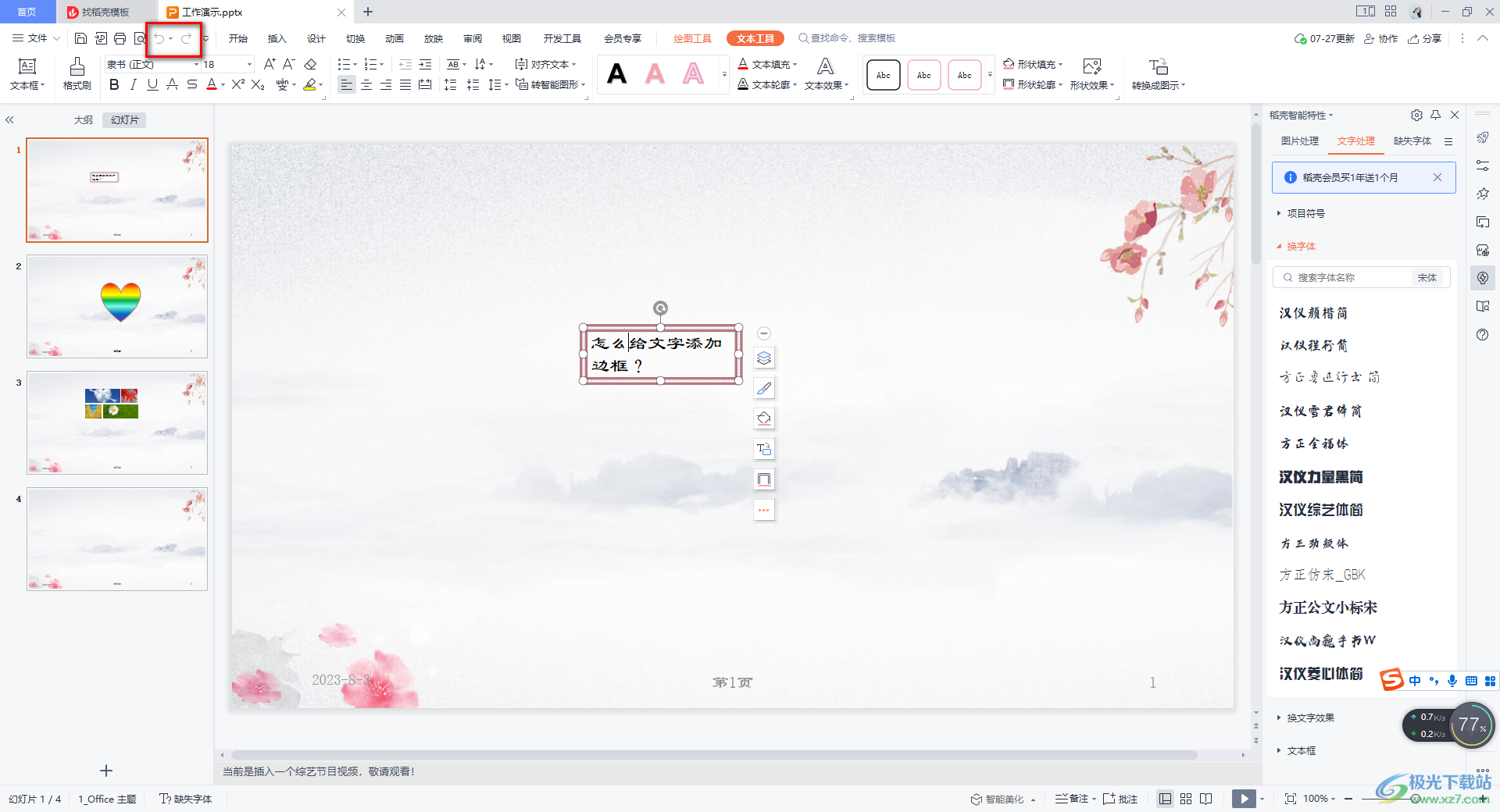
2.想要增加撤销次数的话,点击左上角的【文件】选项按钮。
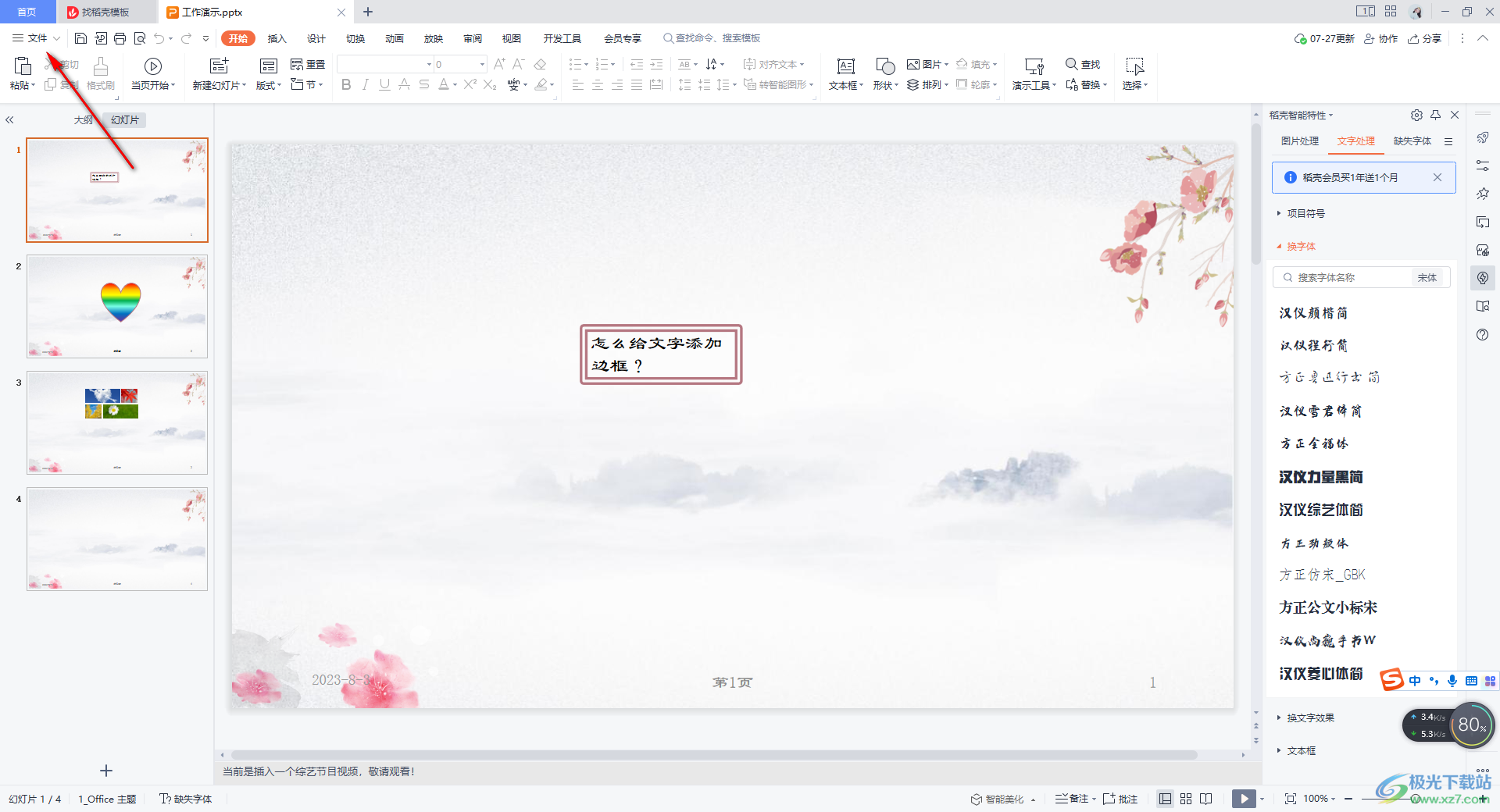
3.这时,会在文件选项的下方出现子选项窗口,我们点击其中的【选项】按钮进入。
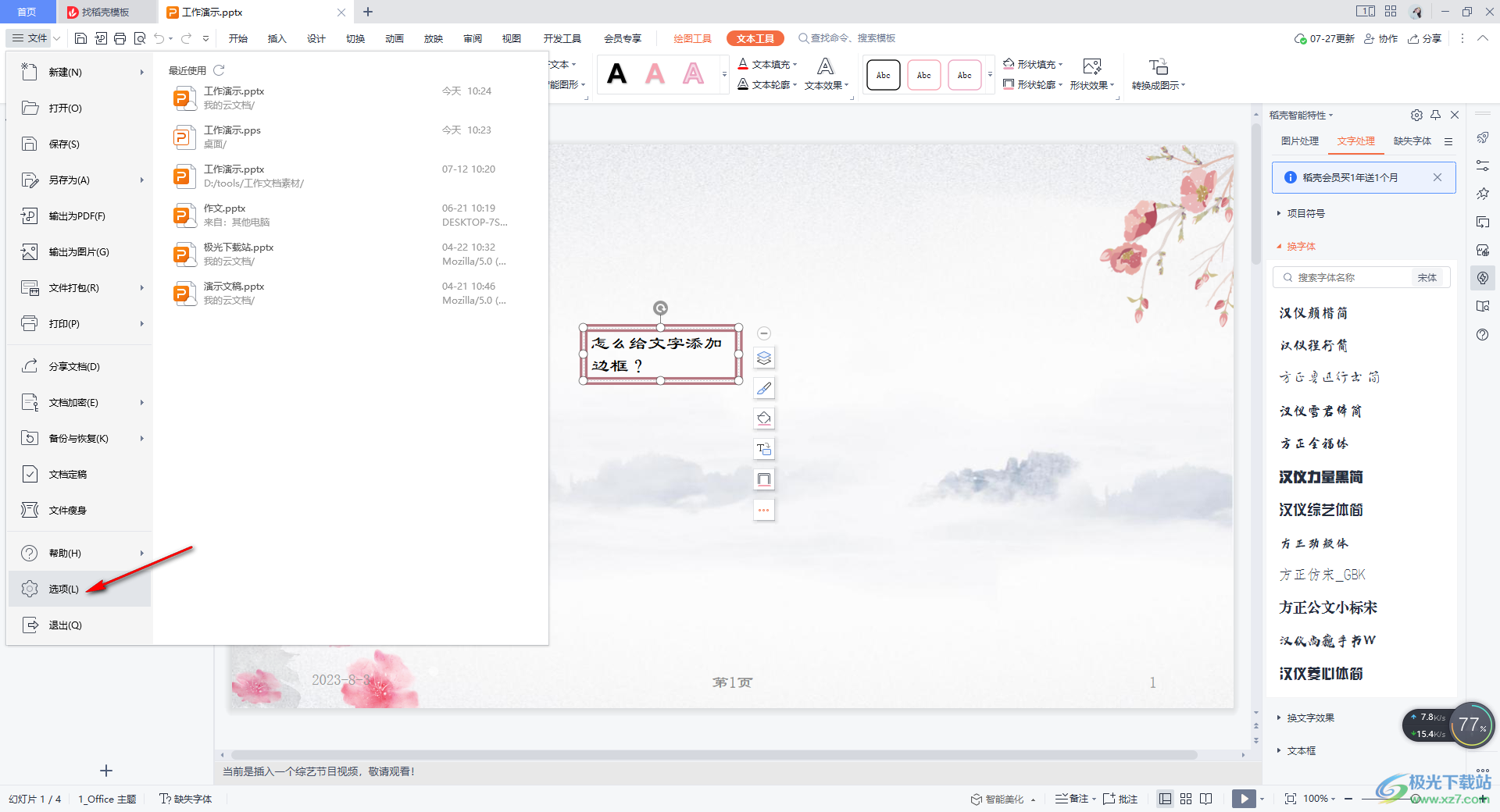
4.之后我们就会进入到选项的窗口中,然后在该窗口中将左侧的【编辑】选项进行点击一下,然后在右侧就会看到撤销的步数。
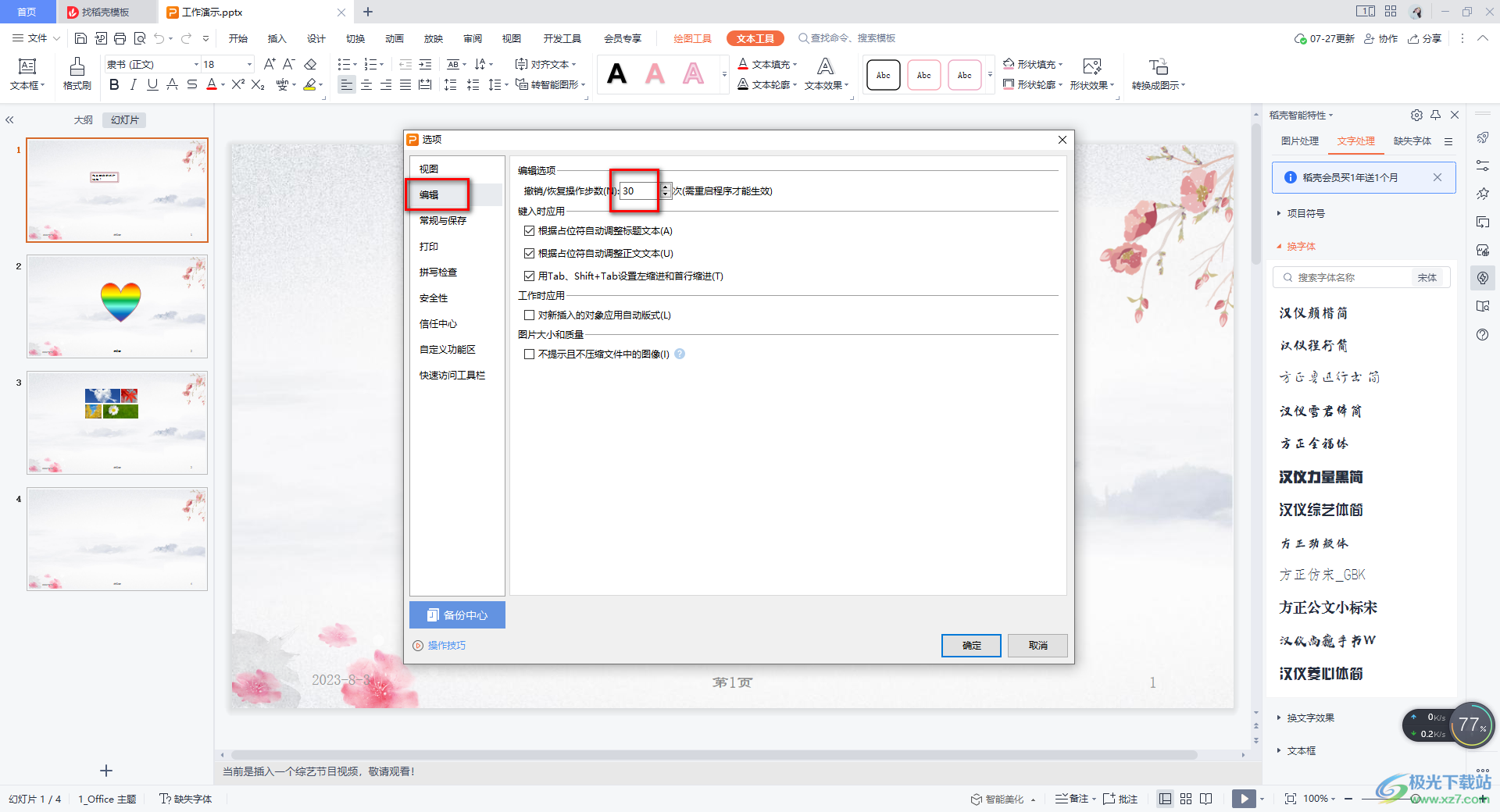
5.你可以在框中自定义修改撤销的次数,比如我们输入【50】,然后点击确定按钮,再重启WPS办公软件,打开PPT幻灯片编辑页面中就会生效了。
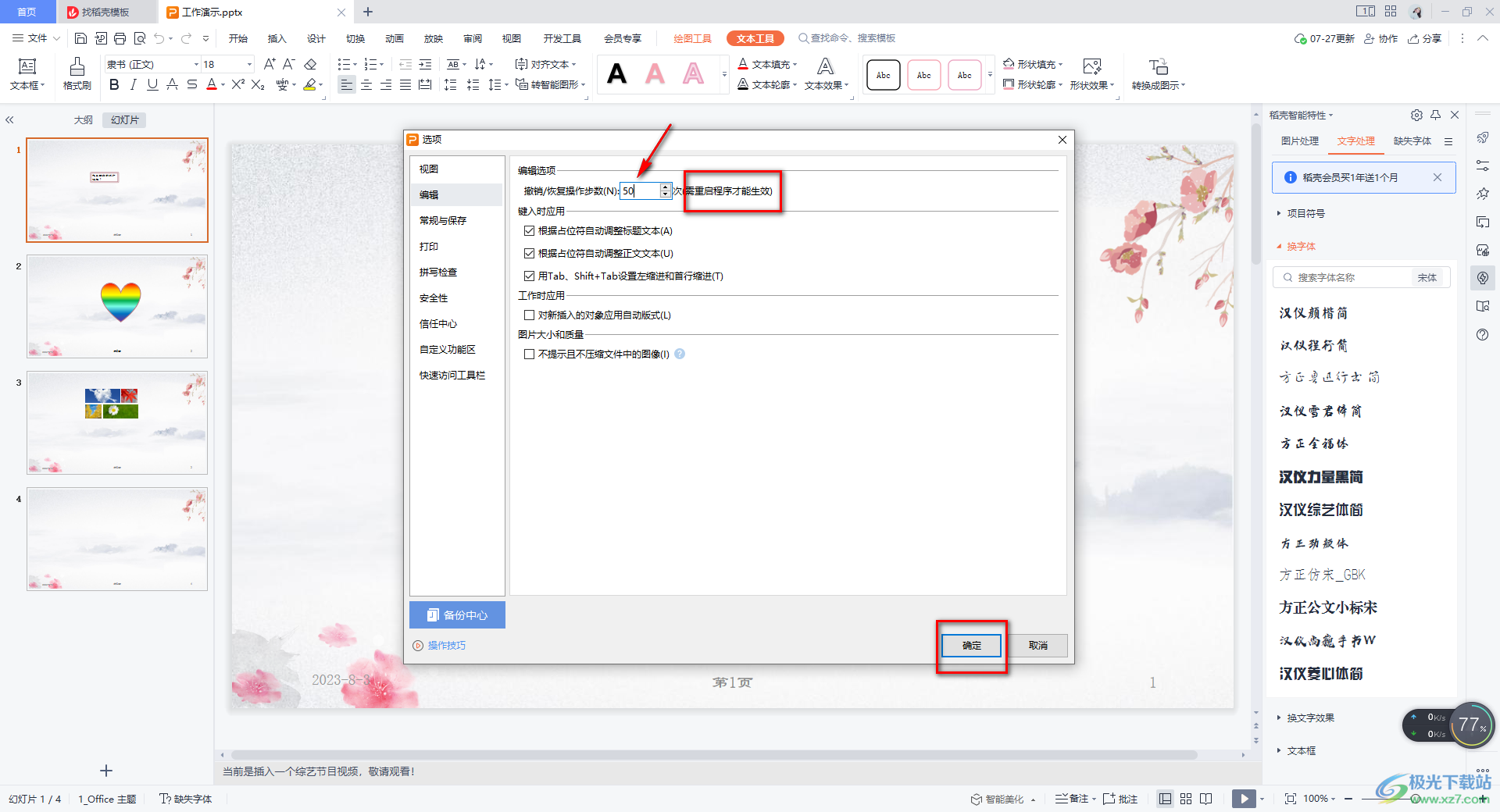
以上就是关于如何使用WPS PPT设置增加撤销步数的具体操作方法,在进行编辑文档的过程中,使用撤销功能是常有的事,如果你需要撤销的步数太多,但是担心退回不了自己需要的地方,那么我们将撤销的步数调整多一点即可,感兴趣的话可以操作试试。
